
ZeroOmega(SwitchyOmega V3)란 무엇인가요?
제로오메가 한때 인기 있었던 SwitchyOmega 확장 프로그램을 현대적으로 대체하는 프로그램입니다. 최신 브라우저 표준을 지원하도록 설계되었습니다. Manifest V3사용자가 여러 개의 프록시 프로필을 만들고 관리할 수 있으며, 수동, 자동 또는 PAC 스크립트를 통해 프로필 간을 전환할 수 있습니다.
SwitchyOmega의 개발은 몇 년 전에 중단되었고, Chrome과 같은 브라우저가 Manifest V3으로 전환하면서 이 확장 프로그램은 더 이상 호환되지 않게 되었고 결국 Chrome 웹 스토어에서 제거되었습니다.
제로오메가 다음에서 작동하는 완벽하게 호환되는 대안을 제공하여 이 문제를 해결합니다.
– Google Chrome
– Microsoft Edge
– Mozilla Firefox
– Opera 그리고 Brave, Yandex Browser, Epic Privacy Browser, Cốc Cốc 등과 같은 다른 Chromium 기반 브라우저도 있습니다.
인터페이스와 기능은 원본과 거의 같지만, 내부적으로는 최신 브라우저 요구 사항에 맞게 업데이트되었으며 지속적으로 활발한 유지 관리를 받고 있습니다.
브라우저에 ZeroOmega 다운로드
| 브라우저 | 설치 링크 |
|---|---|
| Chrome Opera, Brave, Yandex Browser, Epic, Cốc Cốc에서도 작동합니다. | 크롬 웹 스토어 |
| Microsoft Edge | Edge 애드온 스토어 |
| Firefox | 모질라 애드온 |
| 수동 설치 | GitHub 저장소(ZIP/CRX) |
ZeroOmega를 설치하려면 브라우저에 따라 적절한 버전을 선택하세요. 대부분의 Chromium 기반 브라우저는 Chrome 웹 스토어 확장 프로그램을 지원하므로 Chrome과 동일한 링크를 사용할 수 있습니다. Firefox 사용자는 Mozilla Add-on에서 설치해야 합니다. 해당 지역에서 확장 프로그램을 사용할 수 없거나 수동으로 설치하려면 GitHub 저장소에서 ZIP 및 CRX 패키지를 제공합니다.
도구 모음에 ZeroOmega 아이콘 고정하기
설치 후 ZeroOmega 아이콘이 브라우저 툴바에 표시되지 않을 수 있습니다. 항상 접근할 수 있도록 설정하려면 다음 단계를 따르세요.
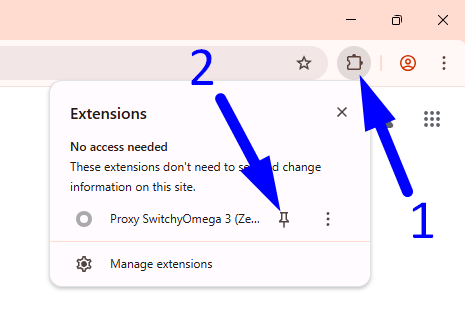
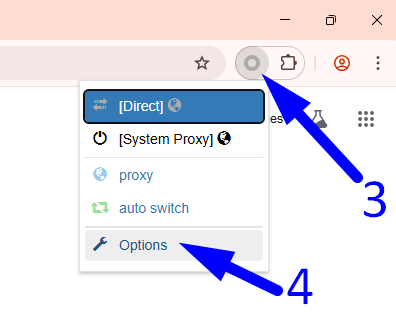
- 클릭 확장 Chrome 오른쪽 상단에 있는 버튼(퍼즐 아이콘)을 클릭하세요.
- 찾다 프록시 스위치오메가 3(제로오메가) 목록에서 다음을 클릭하세요 핀 아이콘 도구 모음에 표시하려면.
- 아이콘이 나타나면 클릭하여 빠른 액세스 메뉴를 엽니다.
- 클릭 옵션 버튼을 눌러 기본 구성 페이지를 엽니다.
ZeroOmega에서 빠른 프록시 설정
기본 프로필을 사용하는 경우 대리, 몇 단계만으로 프록시 서버를 추가하는 방법은 다음과 같습니다.
- 확인하세요 대리 프로필은 왼쪽 사이드바에서 선택되었습니다.
- 에서 규약 드롭다운에서 프록시 유형(예: HTTP, SOCKS5)을 선택하세요.
- 에서 섬기는 사람 필드에 프록시 IP 주소를 입력하세요.
- 에서 포트 필드에 올바른 포트 번호를 입력하세요.
- (선택 사항) 프록시에 인증이 필요한 경우 다음을 클릭합니다. 자물쇠 아이콘 로그인 팝업을 열려면:
5.1 입력 사용자 이름
5.2 입력 비밀번호
5.3 클릭 변경 사항 저장 - 녹색을 클릭하세요 Apply changes 구성을 저장하려면 버튼을 클릭하세요.
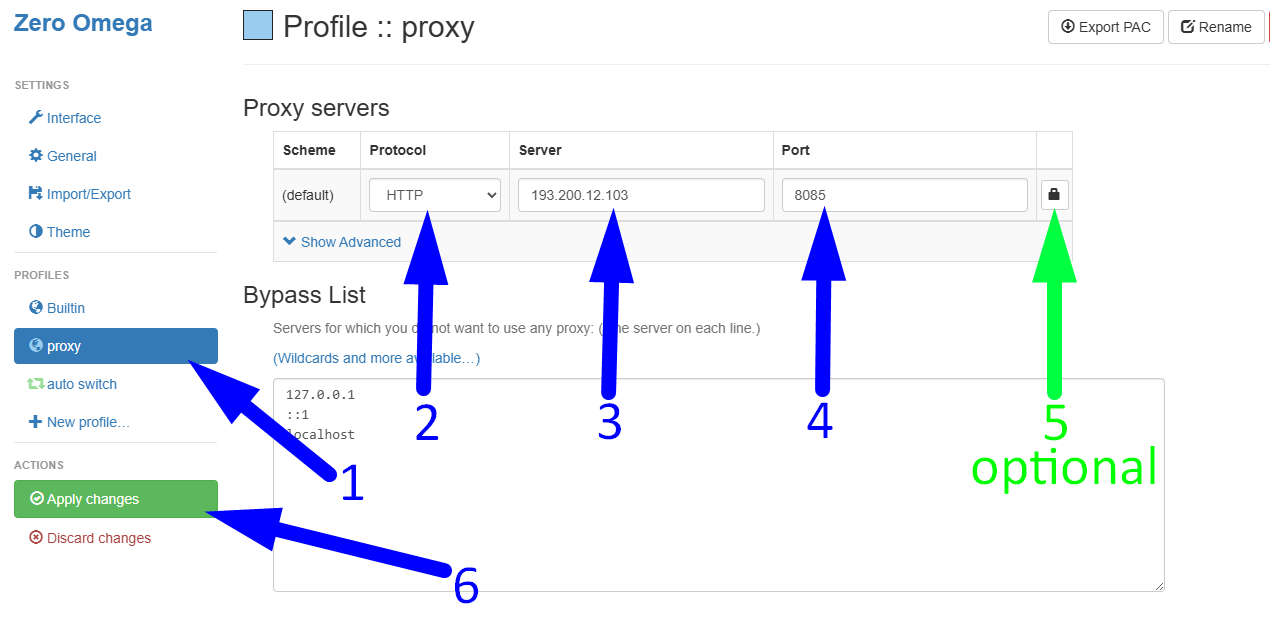
프록시 서버에 인증이 필요한 경우 다음을 클릭하세요. 자물쇠 아이콘 위 이미지의 포트 필드 오른쪽에 표시되어 있습니다(라벨 5).
그러면 자격 증명을 입력할 수 있는 로그인 창이 열립니다.
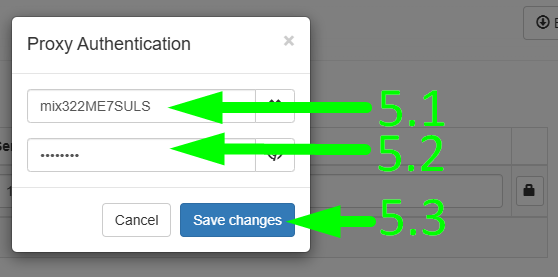
이제 프록시가 활성화되어 사용할 준비가 되었습니다.
IP가 변경되었는지 확인하는 방법
ZeroOmega에서 프록시를 설정한 후 간단한 테스트 페이지를 방문하여 새 IP 주소가 활성화되어 있는지 확인할 수 있습니다.
다음으로 이동하세요: https://proxycompass.com/ip-address/
이 페이지에는 현재 IP 주소, 국가, ISP가 표시됩니다.
프록시가 제대로 작동하는 경우, 표시되는 IP는 ZeroOmega에서 구성한 IP와 일치해야 합니다.
ZeroOmega의 대규모 프록시 목록: 설정, 로테이션, 내보내기 및 자동화
다양한 국가의 많은 IP가 포함된 프록시 목록이 있다고 가정해 보겠습니다. 예를 들어 다음과 같습니다.
DE 185.101.20.107:1085
US 193.202.86.13:1085
FR 194.99.24.47:1085
RU 185.68.152.66:1085
BR 185.61.216.64:1085
…모든 앱은 SOCKS5이며 기기 IP로 인증됩니다(로그인/비밀번호 필요 없음). 아래에서 ZeroOmega에서 앱을 효율적으로 설정하고 확장 프로그램을 최대한 활용하는 방법을 살펴보겠습니다.
각 프록시를 자체 프로필에 추가
목록에서 첫 번째 프록시, 즉 독일 프록시(185.101.20.107:1085)부터 시작해 보겠습니다. ZeroOmega에 이 프록시에 대한 별도의 프로필을 생성하겠습니다.
다음 단계를 따르세요.
1. 왼쪽 사이드바에서 클릭하세요 + New profile…
2. 팝업 창에서 새 프로필의 이름을 입력합니다. 예: "프록시-드“
3. 확실하게 하다 Proxy Profile 선택되었습니다
4. 파란색을 클릭하세요 만들다 단추
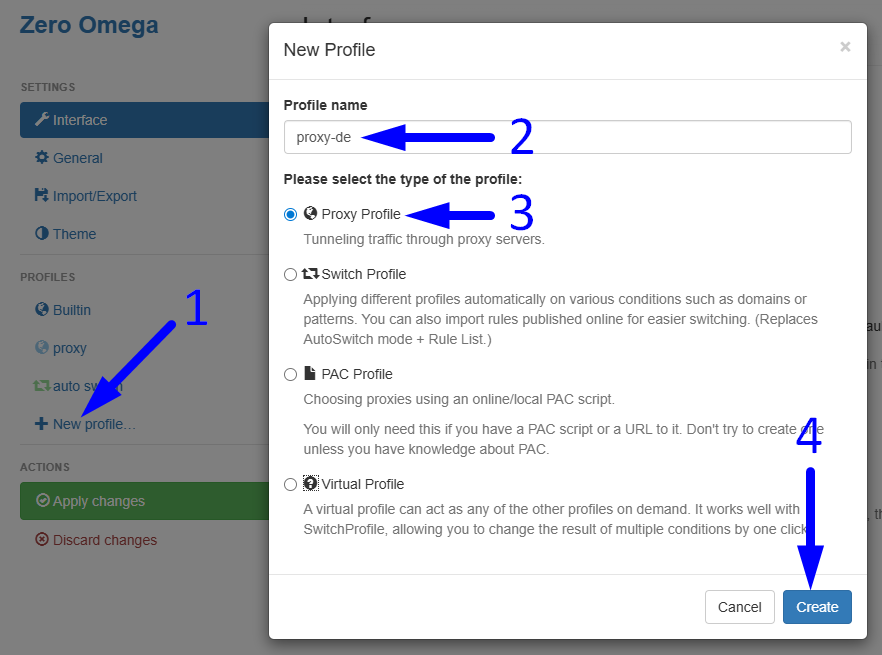
5. 새 프로필 설정 화면에서 다음을 선택하세요. SOCKS5 프로토콜 드롭다운에서
6. 에서 섬기는 사람 필드에 프록시의 IP 주소를 입력하세요.
7. 에서 포트 필드에 해당 포트를 입력하세요.
8. 녹색을 클릭하세요 Apply changes 단추
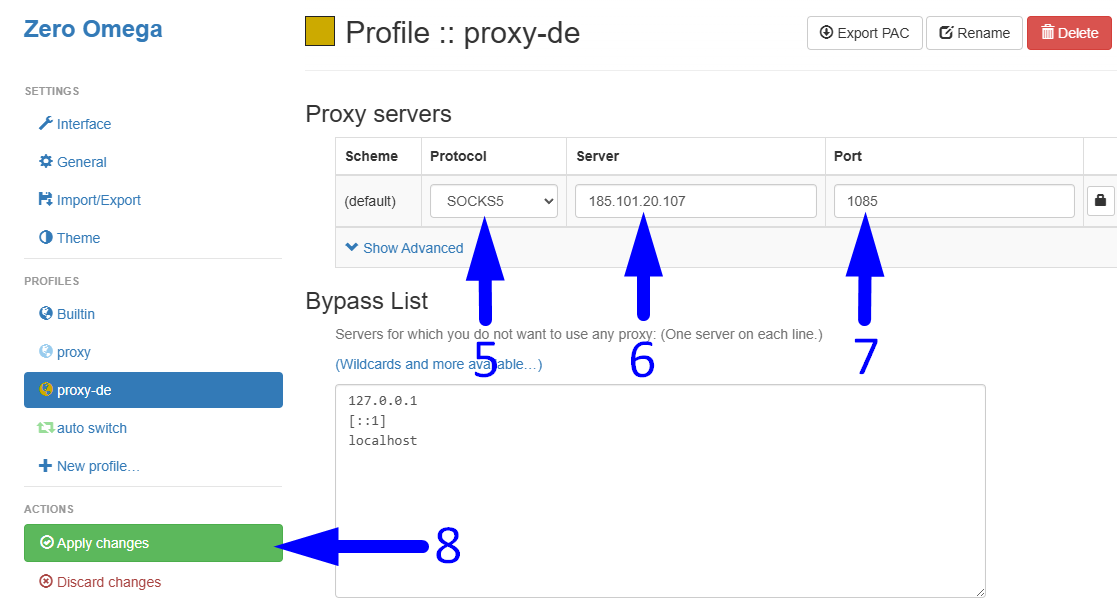
각 프록시에 대해 이 프로세스를 반복하고 각 프록시에 명확하고 고유한 프로필 이름을 지정합니다(예: “proxy-us”, “프록시-fr”, “프록시-ru”, “프록시-br”).
프록시 간 수동 전환
각 프록시에 대해 별도의 프로필을 만든 후 브라우저 도구 모음에 있는 ZeroOmega 아이콘을 사용하여 프록시 간에 쉽게 전환할 수 있습니다.
이 수동 전환 방법은 다음과 같은 경우에 유용합니다.
- 여러 IP 또는 위치를 테스트해야 합니다.
- 세션 중에 프록시를 수동으로 회전하려고 합니다.
- 자주 국가를 전환해야 하는 계정이나 작업을 하는 경우
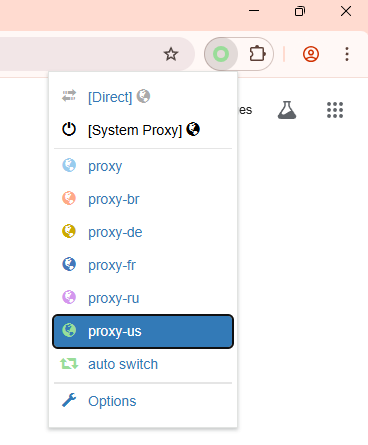
확장 프로그램 아이콘을 클릭하면 저장된 모든 프로필이 드롭다운 목록으로 표시됩니다. 현재 활성화된 프로필이 강조 표시됩니다. 프로필을 전환하려면 다른 프로필을 클릭하세요. 변경 사항은 즉시 적용됩니다.
자동 전환 규칙 만들기
ZeroOmega를 사용하면 방문하는 웹사이트에 따라 특정 프록시를 자동으로 할당할 수 있습니다. 이는 다음을 사용하여 수행됩니다. Auto Switch 정의한 규칙에 따라 다양한 프록시 프로필을 활성화하는 프로필입니다.
메모: 스크린샷에 표시된 도메인과 프록시 프로필은 예시일 뿐입니다. 본인의 사용 사례에 맞는 웹사이트와 프록시로 대체할 수 있습니다.
![ZeroOmega 자동 전환 프로필 설정 화면에서 전환 규칙을 생성하는 방법을 확인할 수 있습니다. 이 스크린샷은 네 가지 주요 단계를 강조합니다. (1) 왼쪽 사이드바에서 자동 전환 프로필 선택, (2) 해당 도메인 및 프록시 프로필과 함께 호스트 와일드카드 규칙 추가, (3) 기본 동작을 [직접]으로 설정, (4) 녹색 '변경 사항 적용' 버튼을 클릭하여 구성을 저장합니다.](https://proxycompass.com/wp-content/uploads/2025/07/Creating-Auto-Switch-Rules.png)
위 스크린샷은 자동 스위치 구성이 작동하는 모습을 보여줍니다. 설정 방법은 다음과 같습니다.
- 자동 전환 프로필을 선택하세요
왼쪽 메뉴에서 다음을 클릭하세요. auto switch 항목(스크린샷의 라벨 ① 참조). 규칙 편집기가 열립니다. - 매칭 규칙 추가
“에서Switch rules” 섹션 2, 드롭다운을 사용하여 설정하세요. Condition Type 에게 "Host wildcard". 그런 다음 도메인을 입력하세요. Condition Details 필드(예: *.vk.com) 및 적절한 프록시 프로필을 할당합니다(예: "프록시-ru"). 다른 웹사이트와 국가에도 이 과정을 반복하세요.
- *.크레이그리스트.org → “프록시-미국“
- *.spiegel.de → “프록시-드“
- *.vk.com → “프록시-ru“
- *.leboncoin.fr → “프록시-fr“
- *.mercadolivre.com.br → “프록시-br“
- 대체 규칙 설정
하단 ③에서 다른 모든 사이트에 대한 기본 작업을 정의합니다. 그대로 둘 수 있습니다. [Direct] 또는 프록시 프로필 중 하나를 지정하세요. - 변경 사항 적용
녹색을 클릭하세요 Apply changes 버튼 ④을 눌러 규칙을 저장하고 활성화하세요.
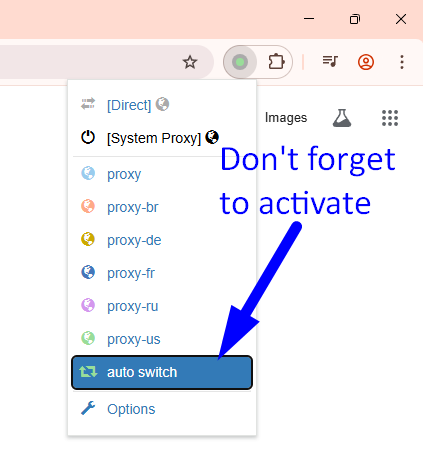
중요한: 이 작업을 수행하려면 다음을 활성화해야 합니다. auto switch 브라우저 툴바에서 ZeroOmega 아이콘을 클릭하고 목록에서 선택하여 프로필을 추가하세요.
다른 브라우저로 구성 가져오기
ZeroOmega 설정을 다른 브라우저나 컴퓨터로 옮기려면 먼저 새 브라우저에 ZeroOmega 확장 프로그램을 설치해야 합니다. 그 후 다음 단계를 따르세요.
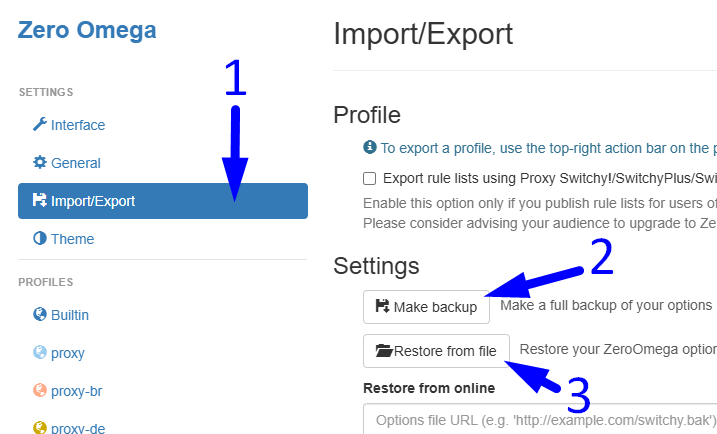
- 현재 브라우저에서 다음을 엽니다. Import/Export 섹션(스크린샷의 라벨 ①)
- 딸깍 하는 소리 Make backup (②) 다운로드하려면 .bak 프록시 프로필, 스위치 규칙, UI 기본 설정을 포함한 모든 설정이 포함된 파일입니다.
- 새 브라우저에서 다음으로 이동하세요. Import/Export, 클릭 Restore from file (③) 이전에 저장한 것을 선택해주세요 .bak 파일.
- 누르다 Apply changes 설정을 활성화하세요.
자동 스위치 설정을 다음과 같이 내보낼 수도 있습니다. .팩 파일을 사용하여 Export PAC 프로필 페이지의 버튼을 클릭합니다. 이렇게 하면 브라우저에서 사용할 수 있는 프록시 자동 구성 스크립트가 생성됩니다. 하지만 .팩 파일에는 스위칭 로직과 프록시 주소만 포함되며 프로필, 인증 또는 UI 기본 설정은 유지되지 않습니다. 또한 브라우저 동작은 .팩 파일은 ZeroOmega의 내부 논리와 다를 수 있습니다.
그래서 우리는 다음을 사용하는 것을 권장합니다. .bak 안정적이고 완전한 구성 전송을 위한 백업 방법입니다.




